- ავტორი Abigail Brown [email protected].
- Public 2023-12-17 06:52.
- ბოლოს შეცვლილი 2025-01-24 12:14.
რა უნდა იცოდე
- Apple Intercom არის Apple Home აპების ნაწილი. ის საშუალებას გაძლევთ გამოიყენოთ Apple მოწყობილობა, როგორიცაა ინტერკომი.
- იმისათვის, რომ შეამოწმოთ ჩართულია თუ არა ინტერკომი, გადადით აპზე >, შეეხეთ მთავარი ზედა მარცხენა კუთხეში. შეეხეთ სახლის პარამეტრებს > ინტერკომი.
- განცხადების შესაქმნელად და გასაგზავნად, უბრალოდ თქვით „Hey Siri, ინტერკომი“და შემდეგ წარმოთქვით შეტყობინება.
ეს სტატია განმარტავს, თუ როგორ გამოიყენოთ Apple-ის ინტერკომის ფუნქცია, რომელიც მუშაობს HomePod-ზე, HomePod mini-ზე, iPhone-ზე და Apple-ის ბევრ სხვა მოწყობილობაზე.
რა არის Apple Intercom?
Apple Intercom არის Apple Home აპლიკაციების ფუნქცია, რომელიც საშუალებას გაძლევთ დაუკავშირდეთ თქვენს სახლში სხვა ადამიანებთან Apple მოწყობილობის, როგორც ინტერკომის გამოყენებით. თქვენ შეგიძლიათ გამოიყენოთ ის თქვენს Apple CarPlay-თან ერთად.
როდესაც ორი ან მეტი მოწყობილობა დაკავშირებულია Apple Home აპლიკაციის საშუალებით, შეგიძლიათ გამოიყენოთ ერთ-ერთი მათგანი მეორეზე განცხადების გასაკეთებლად. თუ Home App-ის სხვადასხვა ოთახებში რამდენიმე მოწყობილობა გაქვთ დაყენებული, შეგიძლიათ აირჩიოთ მისი დამზადება მხოლოდ ერთ ოთახში ან რამდენიმე ოთახში.
როგორ ჩართოთ ინტერკომი Home App-ზე?
თქვენი მოწყობილობები უნდა აკმაყოფილებდეს სამ კვალიფიკაციას ინტერკომის აპის ჩასართავად:
- Apple Home აპი დაინსტალირებულია თქვენს iPhone-ზე, iPad-ზე ან iPod Touch-ზე. შეგიძლიათ ჩამოტვირთოთ Home აპი უფასოდ App Store-დან.
- ყველა თქვენი Apple მოწყობილობა განახლებულია მათი ოპერაციული სისტემის უახლეს ვერსიაზე (იქნება iOS, iPadOS, watchOS თუ HomePod პროგრამული უზრუნველყოფა).
- გქონდეთ დაკავშირებული Apple HomePod ან HomePod მინი ჭკვიანი დინამიკი თქვენს Apple Home აპთან.
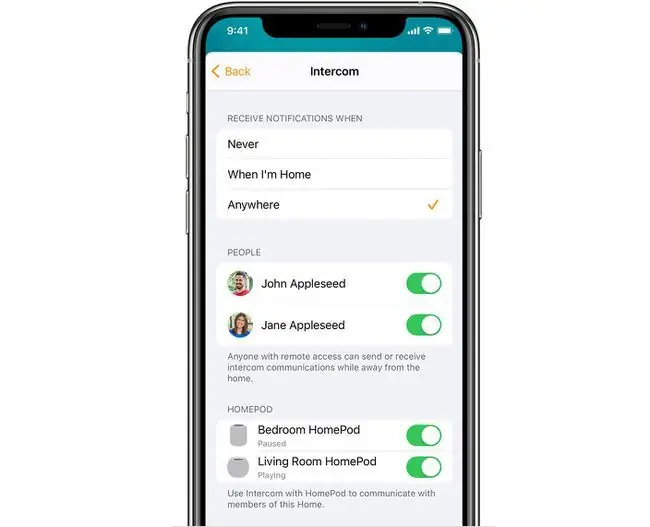
ესე იგი. თუ თქვენ აკმაყოფილებთ ამ ორ კვალიფიკაციას, თქვენ უკვე გაქვთ Apple Intercom თქვენს მოწყობილობაზე და ის ალბათ უკვე აქტიურია, რადგან ეს ნაგულისხმევია. მის შესამოწმებლად გადადით Home აპზე და შეეხეთ Home ეკრანის ზედა მარცხენა კუთხეში. შემდეგ შეეხეთ სახლის პარამეტრებს > ინტერკომი იქიდან შეგიძლიათ დარწმუნდეთ, რომ თქვენი შეტყობინებები ჩართულია და შეგიძლიათ აკონტროლოთ სხვა ინტერკომი პარამეტრები, როგორიცაა ადამიანები, რომლებსაც შეუძლიათ თქვენი მოწყობილობების მართვა და რომელი მოწყობილობები კონტროლდება.
როგორ იყენებთ Apple-ის ინტერკომს?
როდესაც დარწმუნდებით, რომ თქვენი ინტერკომი ჩართულია, მისი გამოყენება მარტივია, რადგან ის თქვენს ძველ მეგობარ Siri-ს ეყრდნობა. განცხადების შესაქმნელად და გასაგზავნად, უბრალოდ თქვით, "Hey Siri, ინტერკომი … " და შემდეგ წარმოთქვით შეტყობინება, რომლის გაზიარებაც გსურთ.მაგალითად, "ჰეი სირი, ინტერკომის სადილი მზად არის, დაიბანე და მოდი საჭმელად." Siri გამოაცხადებს თქვენს სახლში არსებულ ყველა მოწყობილობაზე: "ვახშამი მზადაა. დაიბანე და მოდი საჭმელად."
როდესაც არ აკონკრეტებთ ოთახს, თქვენი განცხადება გადადის ოჯახის ყველა დაკავშირებულ მოწყობილობაზე. თუ გსურთ კონკრეტული ოთახის ინტერკომი, თქვით ამ ოთახის სახელი „ინტერკომის“თქმის შემდეგ. მაგალითად, "ჰეი სირი, ინტერკომი სამზარეულოში, შეგიძლია სოდიანი სასმელი მომიტანო სანამ იქ ხარ?" Siri გაიმეორებს თქვენს შეტყობინებას, მაგრამ მხოლოდ სამზარეულოში (ან რომელ ოთახში თქვენ მიუთითებთ).
თუ გსურთ ინტერკომის შეტყობინების გაგზავნა Home აპიდან, შეეხეთ ტალღის სიგრძის ხატულას ზედა მარჯვენა კუთხეში, შემდეგ წარმოთქვით თქვენი შეტყობინება და შეეხეთ შესრულებულია.
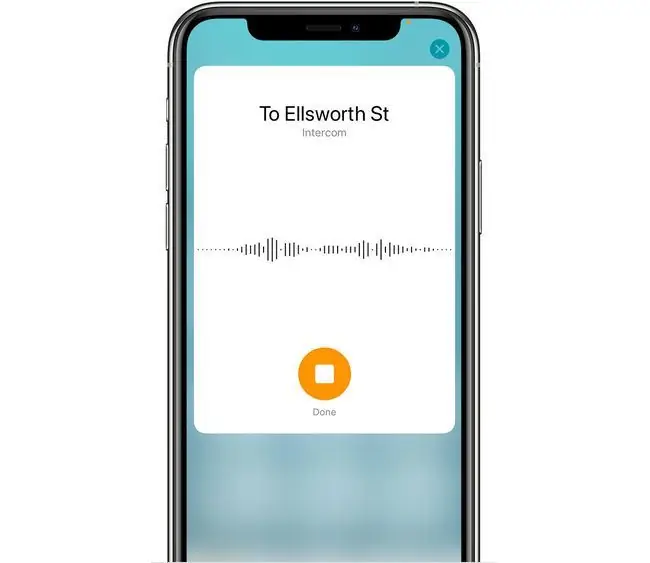
რომელიმე მეთოდის გამოყენებით, შეგიძლიათ უპასუხოთ ინტერკომის შეტყობინებებსაც. თქვით " Hey Siri, უპასუხეთ…" ან უპასუხეთ კონკრეტულ ოთახს თქვით, "Hey Siri, უპასუხეთ საძინებელს…", რასაც მოჰყვება თქვენი შეტყობინება ინტერკომის შეტყობინების მიღების შემდეგ.
მუშაობს ინტერკომი HomePod-ის გარეშე?
Apple Intercom ფუნქცია იმუშავებს Apple HomePod-ის გარეშე, მაგრამ არის დაჭერა. სახლის ქსელის დასაყენებლად სახლში უნდა გქონდეთ დაინსტალირებული HomePod და ამის გარეშე ვერ გამოიყენებთ ინტერკომის ფუნქციას. ასე რომ, მიუხედავად იმისა, რომ ინტერკომი ტექნიკურად იმუშავებს HomePod-ის გარეშე (მაგალითად, შეგიძლიათ გამოიყენოთ იგი თქვენი Apple CarPlay-დან სახლში მისვლამდე განცხადების გასაკეთებლად), თქვენ მაინც უნდა გქონდეთ HomePod მის დასაყენებლად.






